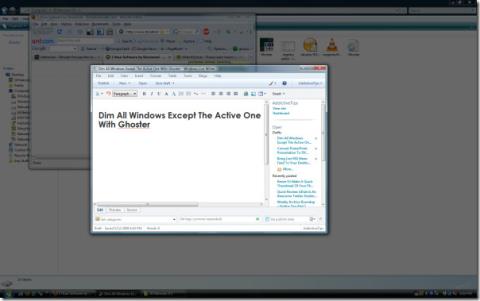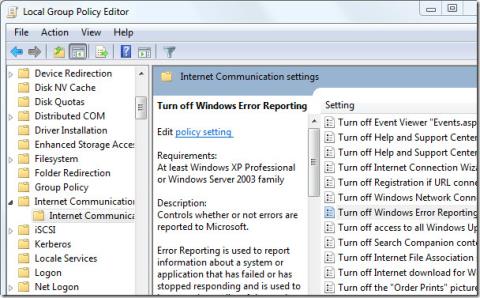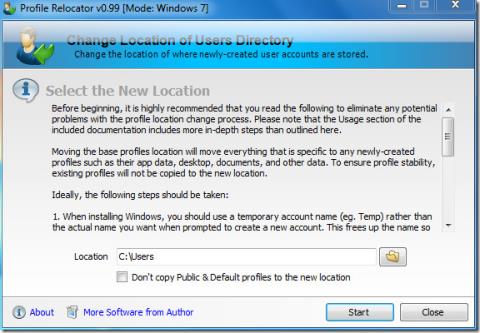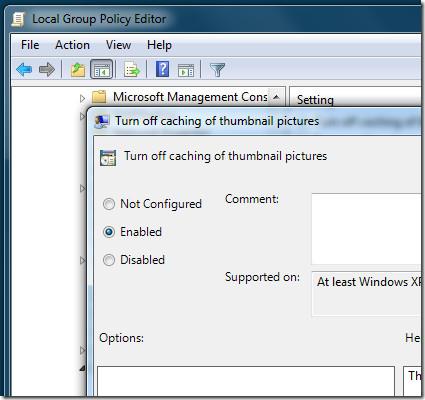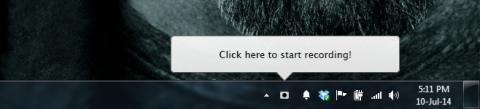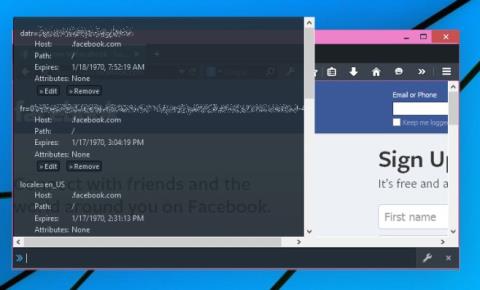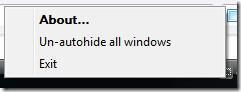數位清潔工:透過排序檔案自動清理下載資料夾
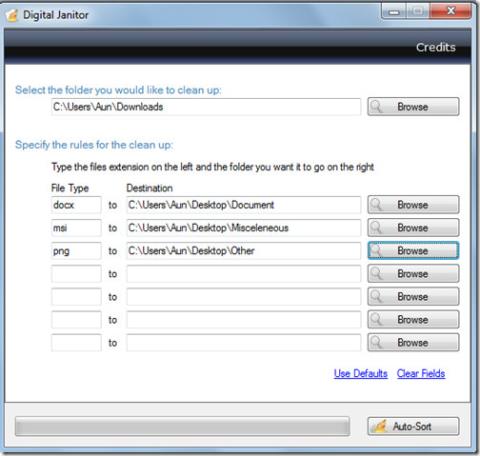
數位清潔工可以根據您希望特定文件類型的存放位置對資料夾進行排序。假設您有一個“下載”資料夾,其中所有
您是否想要比預設顯示器更大的空間?GiMeSpace 桌面擴充器正是滿足您的需求,讓使用者無需購買多台顯示器即可滿足需求。
該應用程式的免費版本允許用戶水平導航,這意味著將滑鼠移動到顯示器的右側或左側時,您將獲得大量額外空間。通俗地說,您的桌面在兩個方向上都得到了水平擴展。
雖然它最初是為 Windows XP 開發的,但與 Windows 7 的整合是無縫的。它不會以任何方式改變 Windows 7 的 Aero Snap 功能。
擴充空間可以擴展到更大範圍,如果您找不到方向,可以從系統托盤啟動 GiMeSpace 控制面板,然後點擊視窗所在的位置。這是在擴展桌面的不同視窗之間導航的好方法。
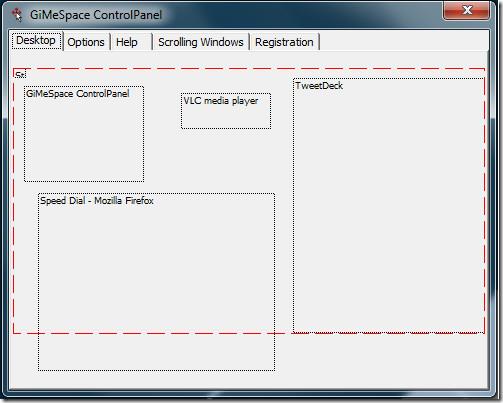
最棒的是,當您在桌面上水平移動時,工作列和桌面圖示會保持在原始位置。您也可以選擇垂直移動或雙向移動,但此功能僅在付費版本中可用,並且附帶一系列額外功能。
觀看下面的低品質演示,該演示由開發人員在 Windows XP 中錄製。
它可以與 32 位元和 64 位元版本的 Windows 無縫協作。
數位清潔工可以根據您希望特定文件類型的存放位置對資料夾進行排序。假設您有一個“下載”資料夾,其中所有
您是否想要比預設顯示器更大的空間? GiMeSpace Desktop Extender 正是滿足您的需求,並且節省了用戶購買
了解如何使用本機群組原則編輯器隱藏特定的 Windows 10 和 11 控制台工具和小程式。
如果你想提高工作效率,同時減少在電腦上花費的時間,不妨試試 Ghoster。你有多少次因為以下原因而分心:
如果您是那種每次應用程式崩潰後彈出錯誤報告對話框都會感到煩惱的人,那麼這個技巧適合您。注意:
如果將 Windows 使用者設定檔放在預設位置,一旦作業系統損壞,就會有遺失所有設定檔資料的風險。
在我們之前的一篇文章中,我們討論了一種阻止 Windows 7 刪除縮圖快取的簡單方法,但是如果你想阻止 Windows 7
昨天,Imgur 用戶們全神貫注於 GIFV 專案。 Imgur 現在支援更大的 GIF 文件,而且播放速度更快、更流暢。
Firefox 一直是開發者的首選瀏覽器。這種偏好源自於 Mozilla 始終考慮開發者的需求
WinAutoHide 是一款適用於 Windows 的免費便攜式開源工具,可透過熱鍵隱藏任何活動視窗。與 ClickyGone 不同,這款工具便攜且
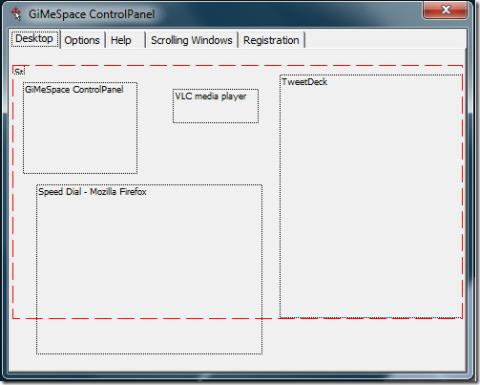
![如何隱藏特定的 Windows 10 和 11 控制台工具或小程式 [提示] 如何隱藏特定的 Windows 10 和 11 控制台工具或小程式 [提示]](https://tips.webtech360.com/resources8/r252/image-6310-0829094817024.png)